時間:2017-07-04 來源:互聯網 瀏覽量:
今天給大家帶來win7沒有輸入法語言欄怎麼解決,,找回桌麵右下角的語言欄輸入法的方法,讓您輕鬆解決問題。
win7沒有輸入法語言欄怎麼辦 如何找回桌麵右下角的語言欄輸入法。我們在使用電腦的時候,總是會遇到很多的電腦難題。當我們在遇到了需要找回電腦中的輸入法語言欄的時候,我們應該怎麼辦呢?一起來看看吧。
1、鼠標右鍵點擊計算機圖標,接著在彈出的菜單中選擇“控製麵板”,如下圖所示:
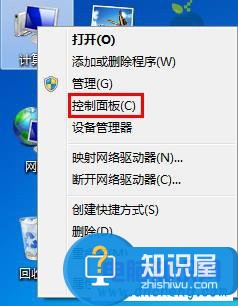
2、打開控製麵板窗口後,找到並點擊“更改鍵盤或其他輸入法”,如下圖所示:

3、在彈出的區域和語言設置窗口中,我們點擊切換到“鍵盤和語言”標簽下,接著點擊“更改鍵盤……”,如下圖所示:

4、隨後會彈出文本服務和輸入語言窗口,我們隻需點擊切換到“語言欄”標簽,選擇“停靠於任務欄(D)”選項,然後點擊“確定”保存修改即可,如下圖所示:

對於我們在電腦中需要進行這樣的操作的時候,我們就可以利用到上麵給你們介紹的解決方法進行處理,希望能夠對你們有所幫助。
以上就是win7沒有輸入法語言欄怎麼解決,,找回桌麵右下角的語言欄輸入法的方法教程,希望本文中能幫您解決問題。